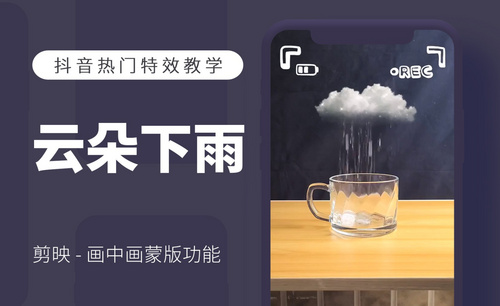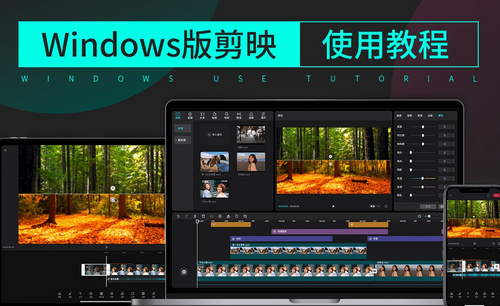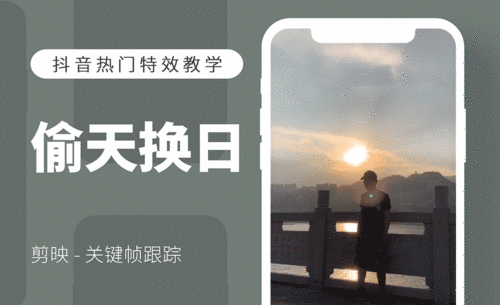剪映-云朵下雨特效教程图文教程发布时间:2021年12月13日 08:00
虎课网为您提供字体设计版块下的剪映-云朵下雨特效教程图文教程,本篇教程使用软件为剪映 3.4.2,难度等级为新手入门,下面开始学习这节课的内容吧!
本次课程教你如何使用【剪映】APP制作云朵给杯子下雨的效果;通过使用画中画、蒙版等功能来实现;感兴趣的一起学吧。

本次课程的主要内容:课程目的是学会用剪映app制作云朵给杯子下雨效果;课程重点是画中画及蒙版功能的使用。
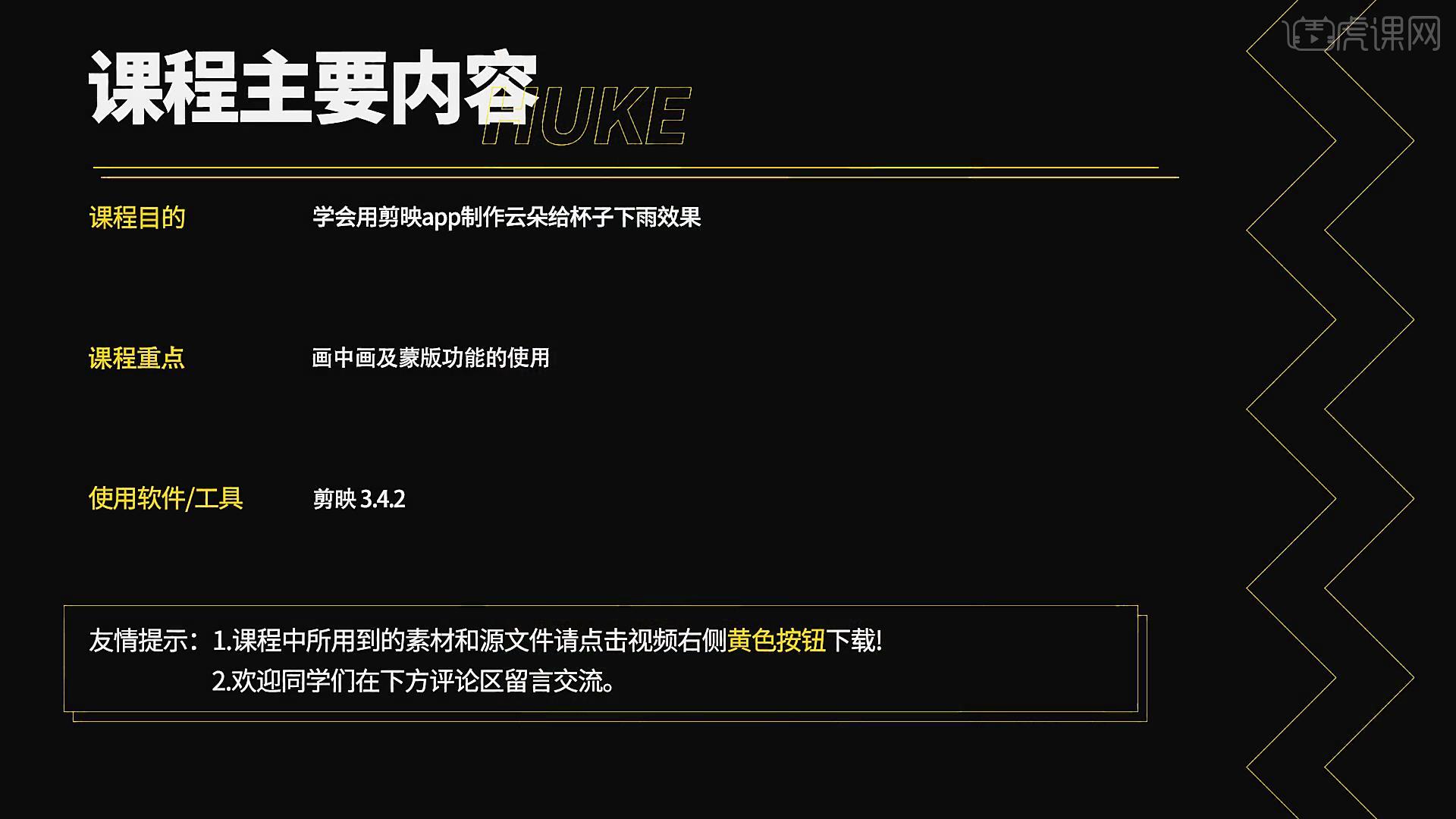
那我们开始即今天的教程吧。
1.前期准备:拍摄一组只有杯子的空镜头;拍摄一组打响指、花洒向杯子里洒水的镜头。

2.打开【剪映】,点击【开始创作】,导入向杯子里洒水的视频,点击【切割】、【删除】,裁剪去前面不需要的部分。
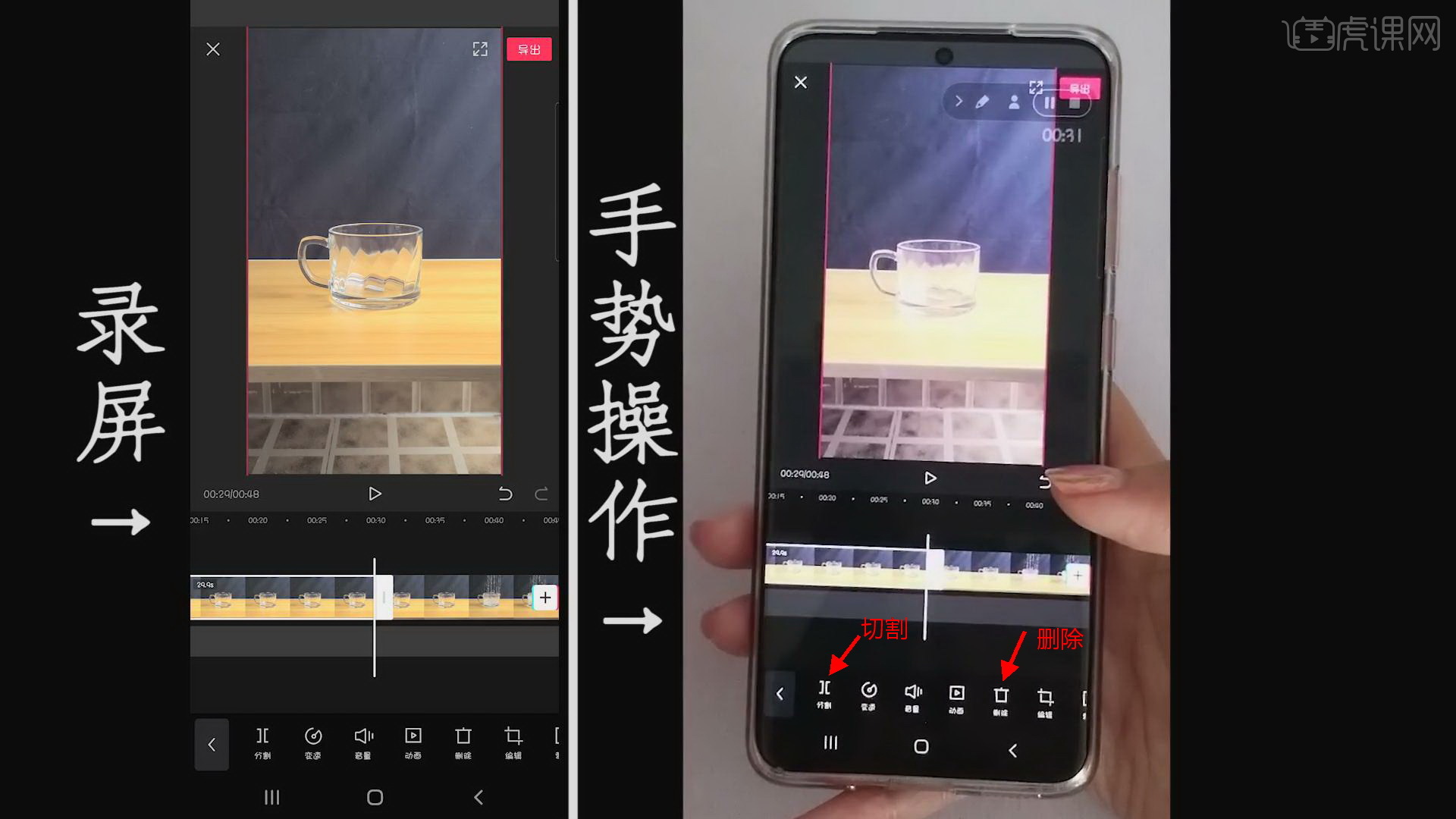
3.时间线移动到打响指的部分,点击【添加贴纸】,选择云彩贴纸,向后拖拽视频,按缩放框调整云彩的大和位置。
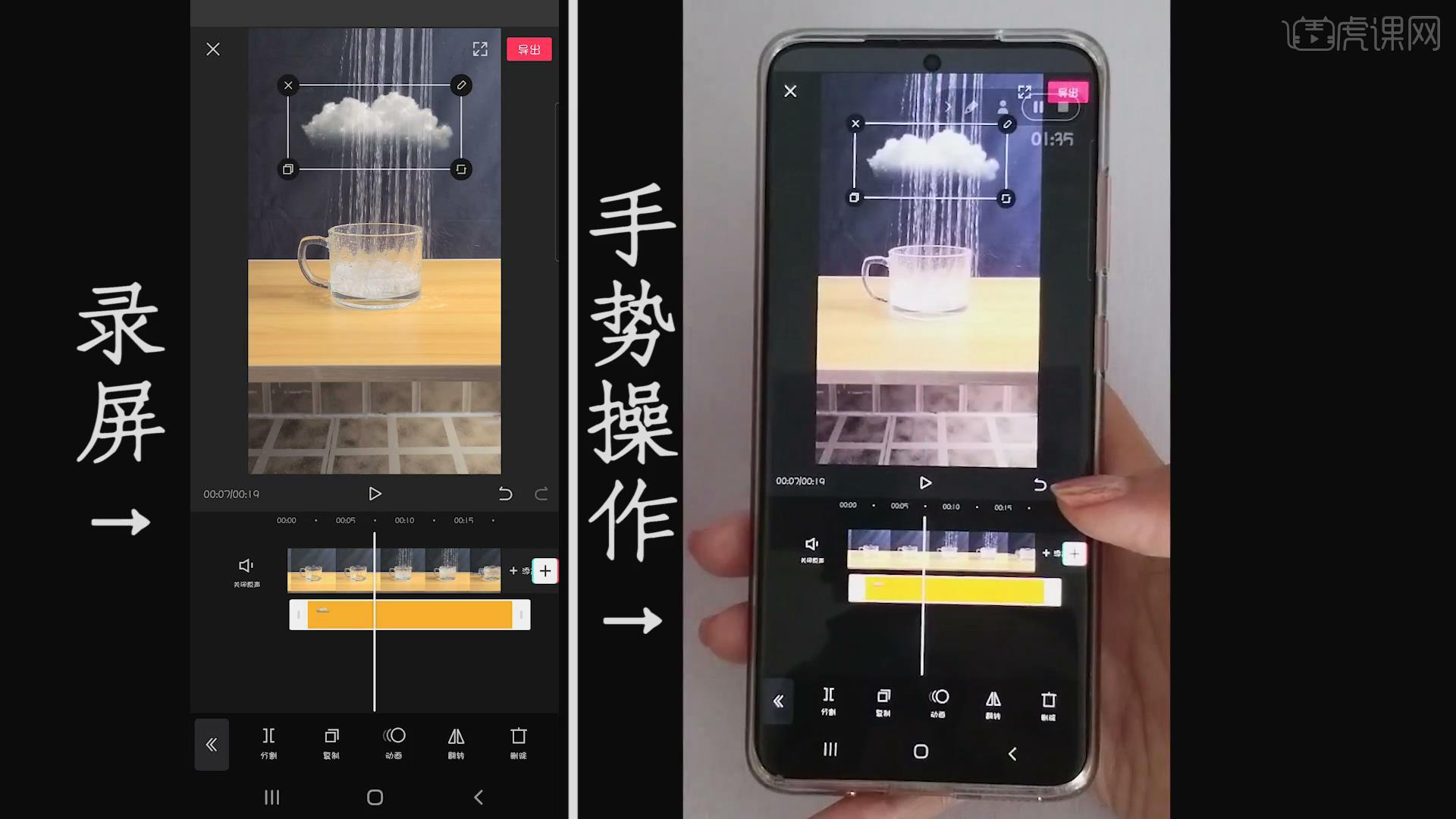
4.选中云彩,点击【动画】,【入场动画】选择【放大】,形成打响指之后云彩由小到大出现的动画效果;拖动调整动画的位置。
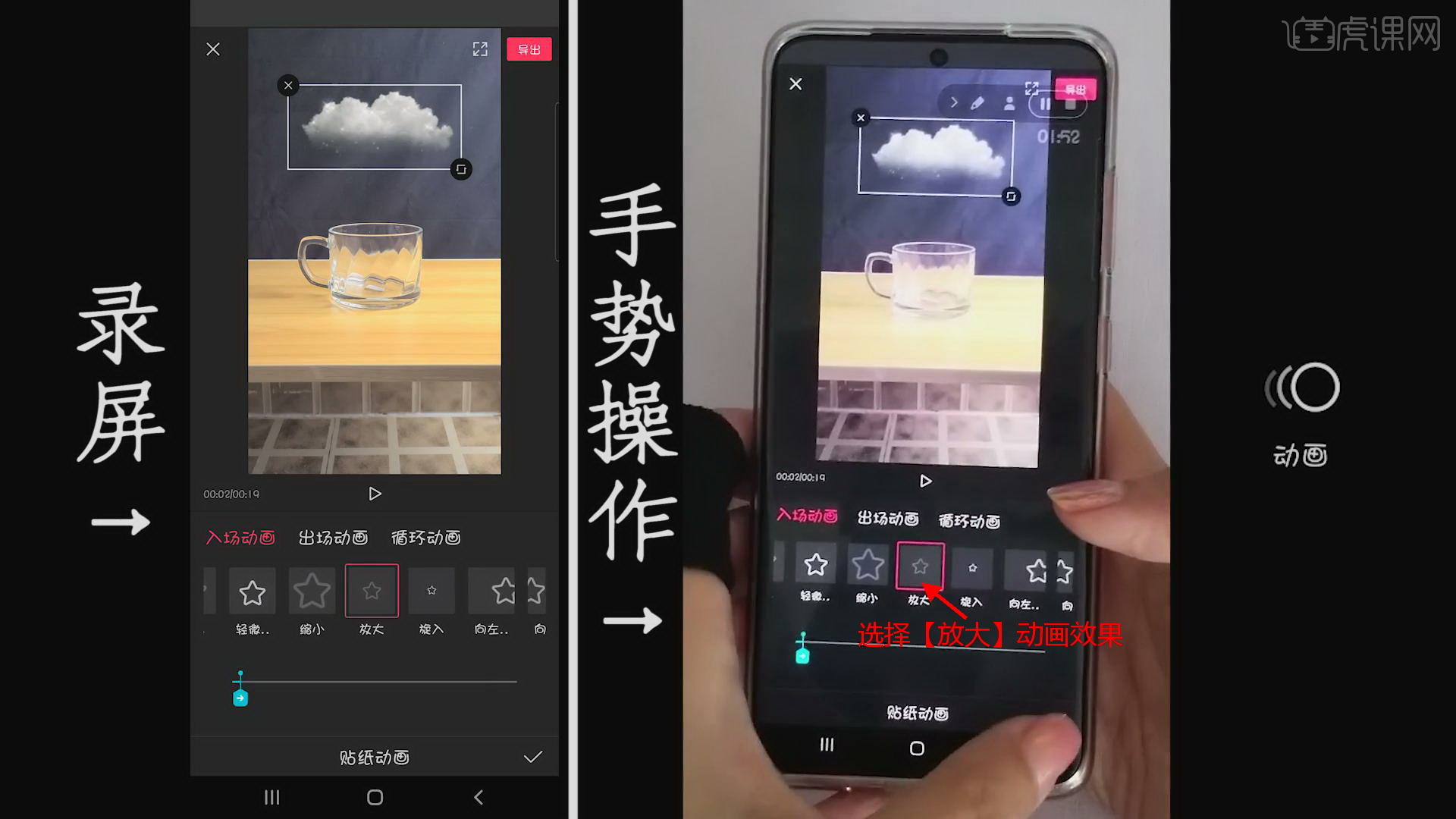
5.将时间轴拖拽到在打响指动作之后,点击【分割】,选择分割线,点击【画中画】,【新增画中画】,选择导入空镜头,双指调整视频大小;点击【蒙版】、【线性】,拖动调整蒙版到云彩的位置。
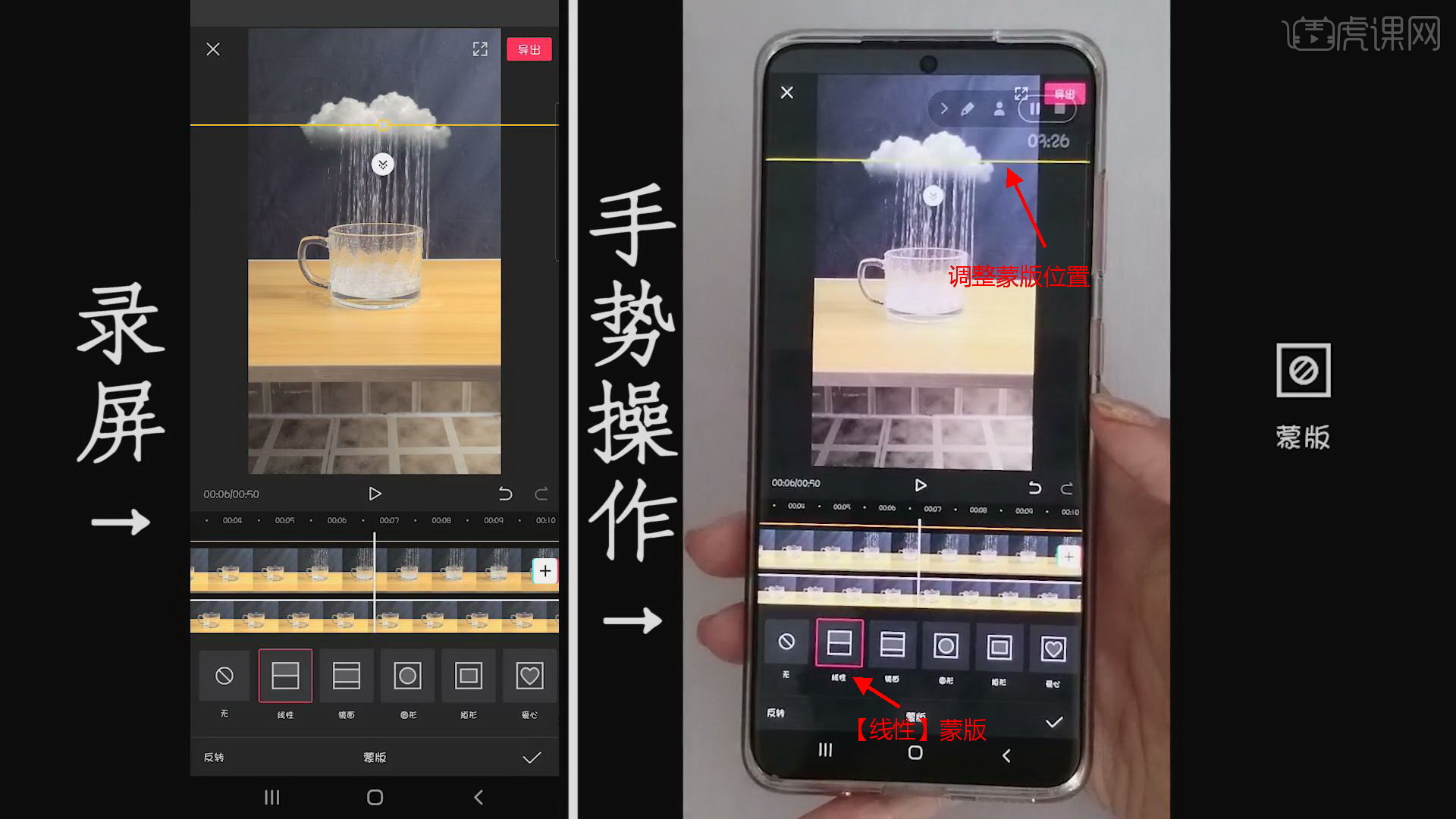
6.点击【音频】、【音乐】,导入音乐素材,长按音乐将其调整到雨点落下的位置。
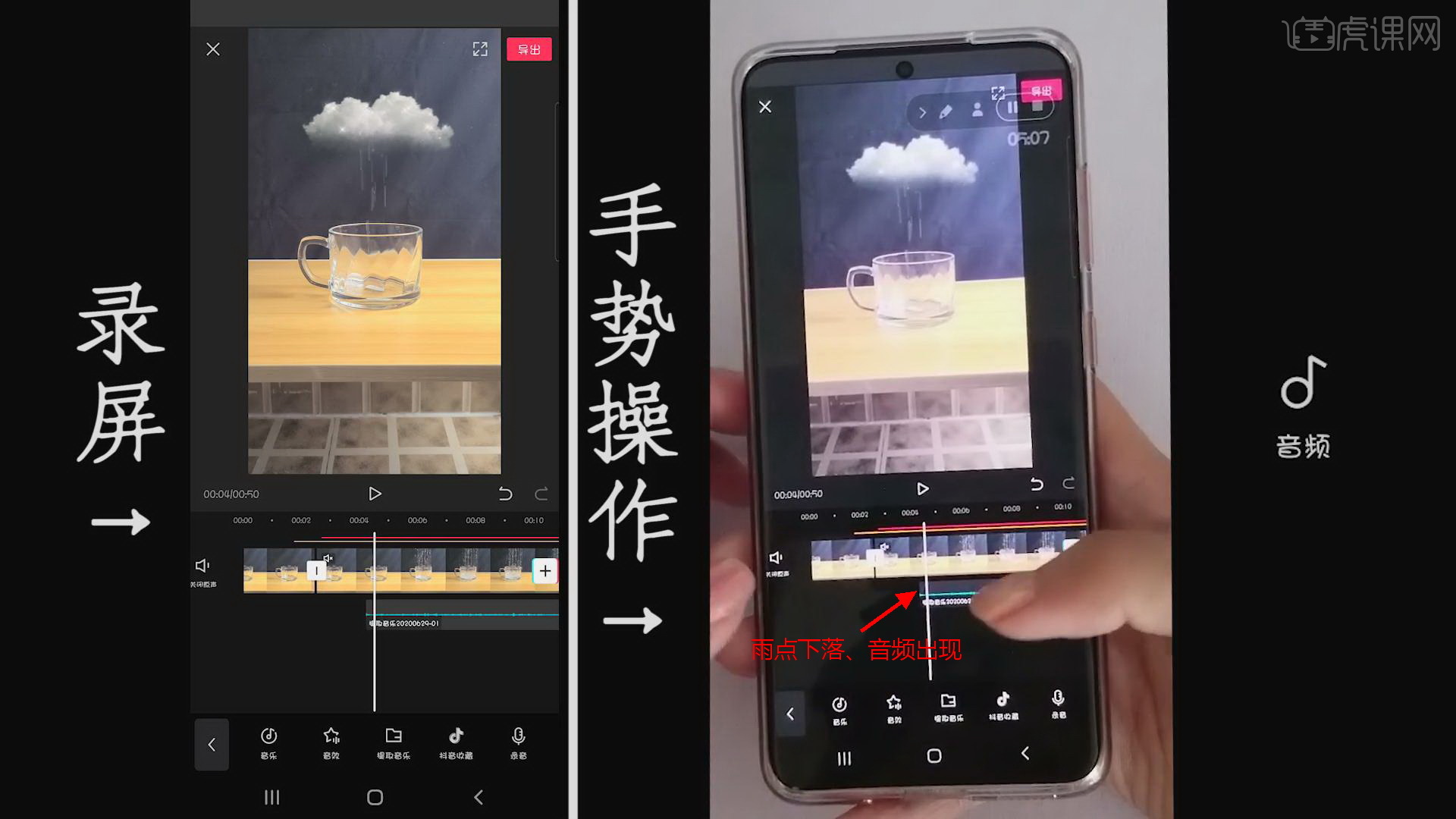
7.选中音乐,点击【淡化】,调整【淡入时长】,使音乐形成声音由小到大的效果。
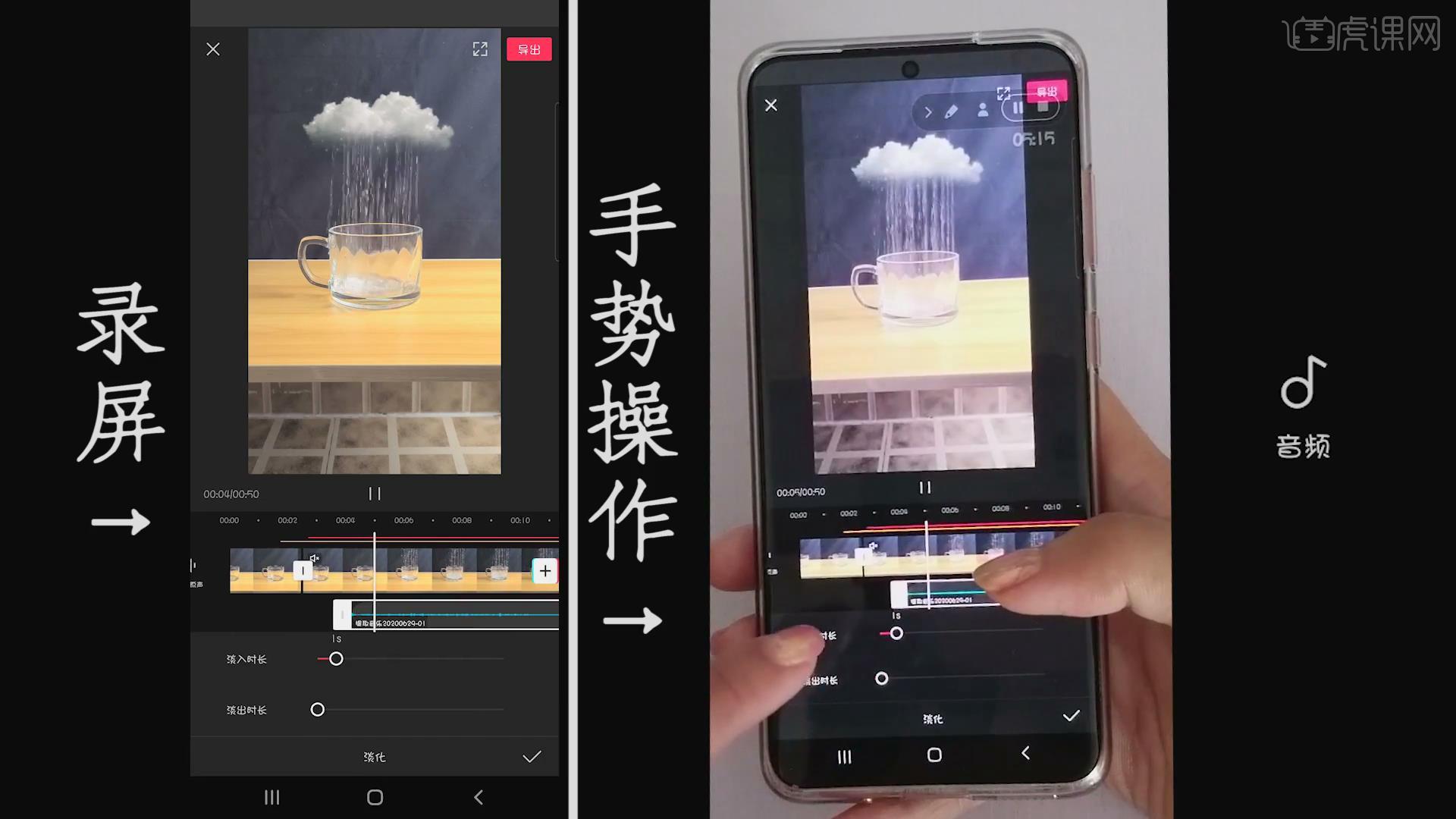
8.点击【特效】,可以根据自己的喜好选择特效,这里选择【手绘边框】;选中特效,点击【作用对象】,选择【全局】,这样特效就作用在所有对象上。
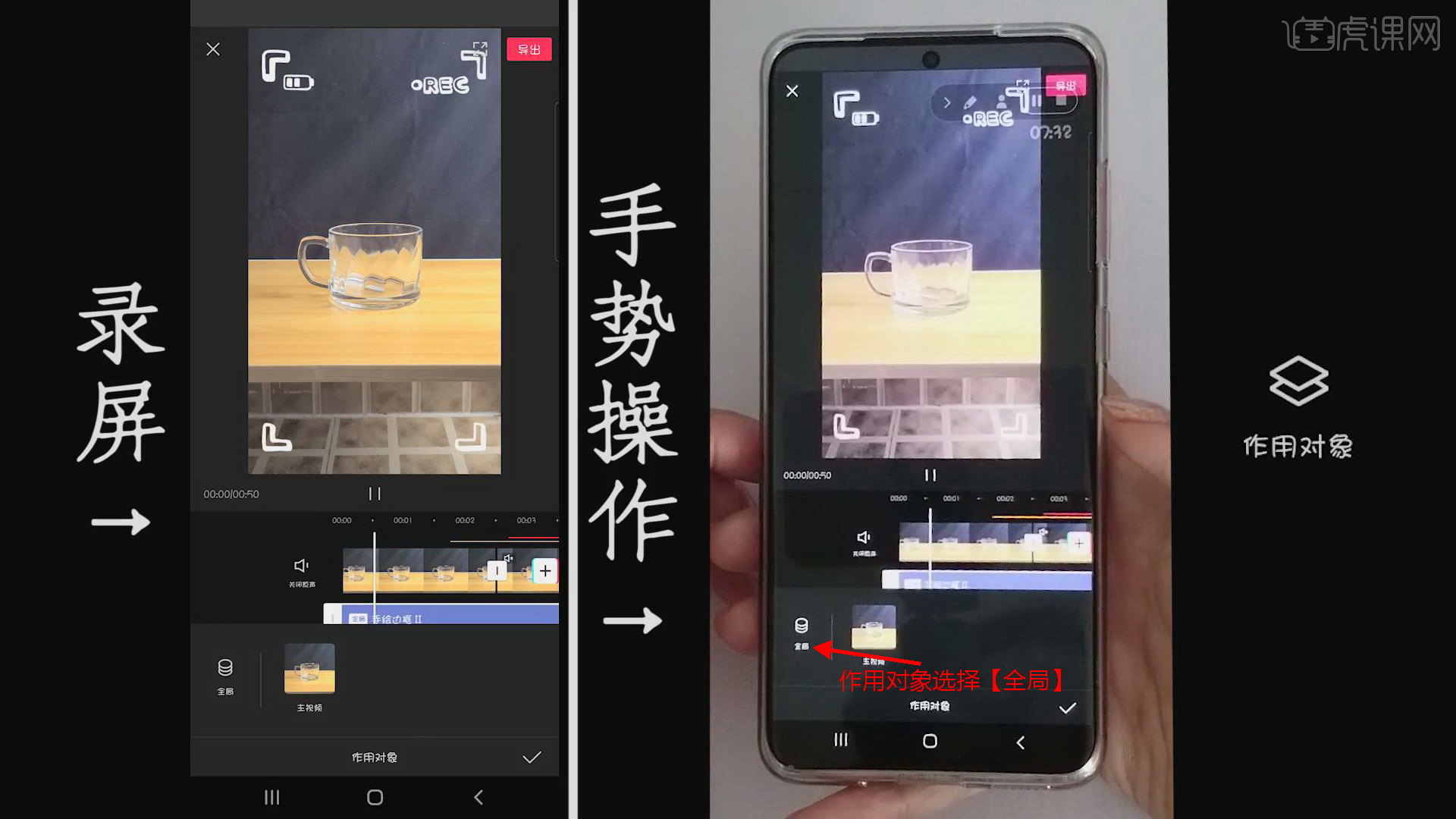
9.点击【新增特效】,【纹理】,选择【磨砂纹理】,同样选中特效,点击【作用对象】,选择【全局】,这样特效就作用在所有对象上。

10.点击右上角【导出】,【帧率】60,再点击【导出】即可。
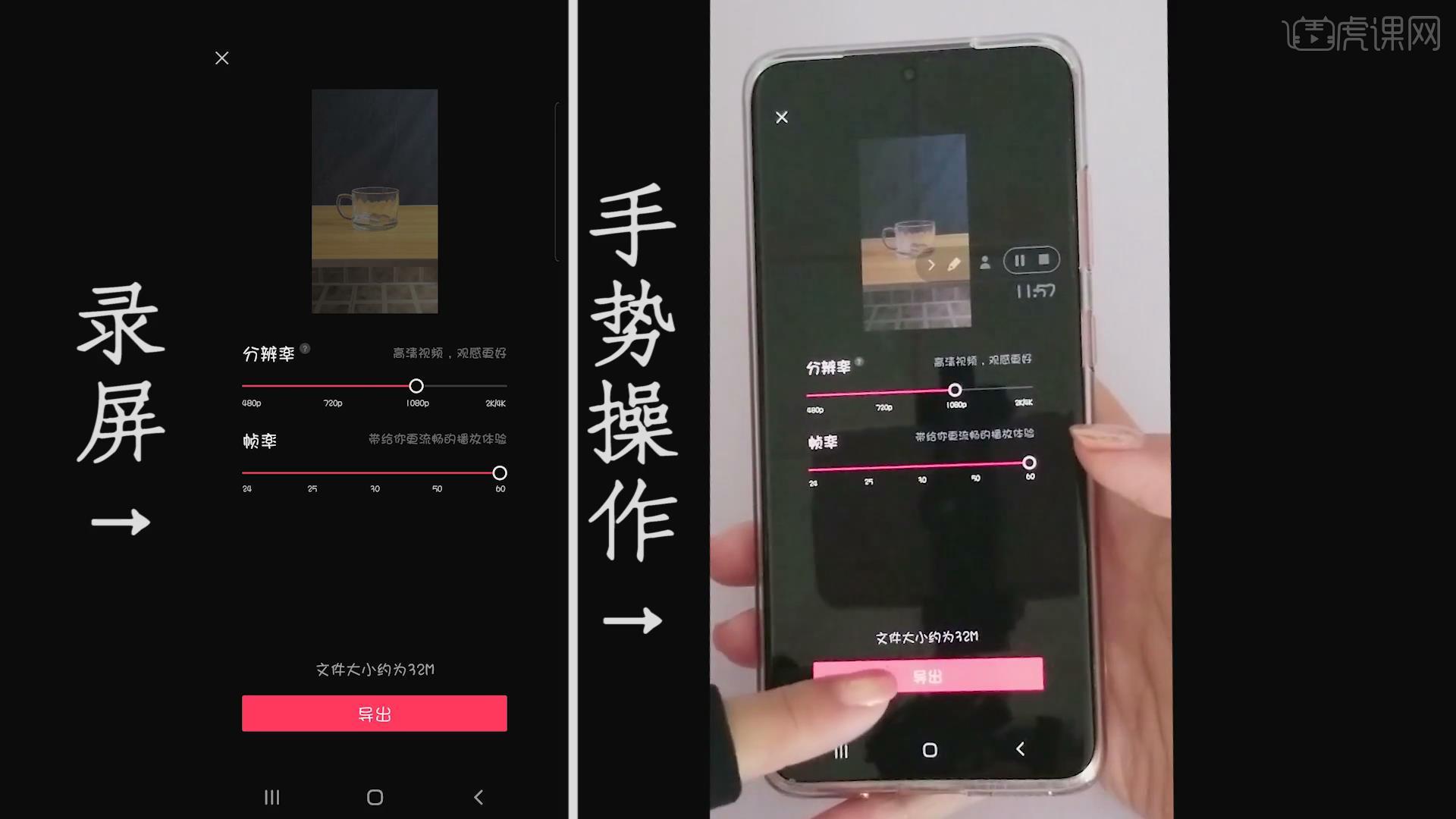
11.教程步骤总结如下。

12.最终效果如下图所示。

以上就是剪映-云朵下雨特效教程图文教程的全部内容了,你也可以点击下方的视频教程链接查看本节课的视频教程内容,虎课网每天可以免费学一课,千万不要错过哦!